Як експортувати нотатки в Apple Notes як PDF на будь-якому пристрої

Дізнайтеся, як експортувати нотатки в Apple Notes як PDF на будь-якому пристрої. Це просто та зручно.
Якщо ви користувач Android і завзятий фотограф, швидше за все, ви використовуєте Google Photos як основний інструмент для резервного копіювання та організації фотографій. Також є ймовірність, що окрім ваших фотографій, у галереї Google Photos знайдуться різноманітні відео. Ви точно повинні знати, що в Google Photos є відеоредактор, який пропонує надзвичайну кількість опцій. Отже, сьогодні ми покажемо вам, як редагувати відео в Google Photos на Android або iOS.
У порівнянні з редагуванням фотографій, можливості редагування відео не відстають. Для поглибленого редагування відео можуть знадобитися більш просунуті інструменти на ПК чи Mac, але відеоредактор Google Photos — це безперешкодно. Ми можемо зайти так далеко, щоб сказати, що для більшості випадкових користувачів Google Photos має бути достатньо. Ми є великими шанувальниками цього інструменту і нам дуже подобається редагувати в дорозі, тому ми подбали про те, щоб охопити цю тему.
Зміст:
Чи є в Google Фото редактор відео?
Так. На даний момент він має 5 різних розділів з різними інструментами. Почнемо з того, що функції редагування відео доступні лише в програмі Google Фото для Android та iOS. Це означає, що ви не зможете застосувати такі зміни, як стабілізація, поворот або фільтри, до відео в Google Фото для Інтернету.
Отже, як було сказано вище, у вашому розпорядженні є такі варіанти:
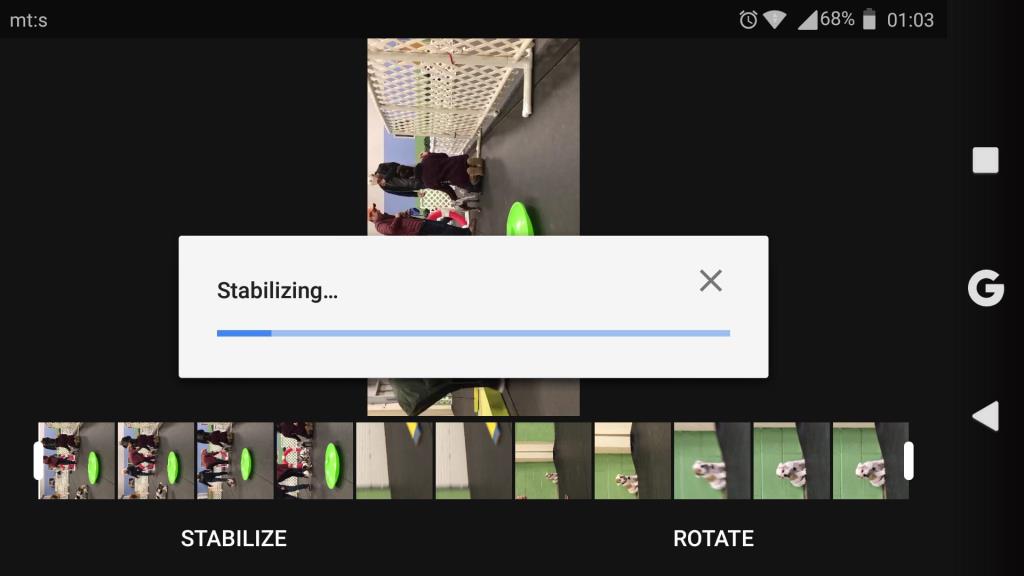
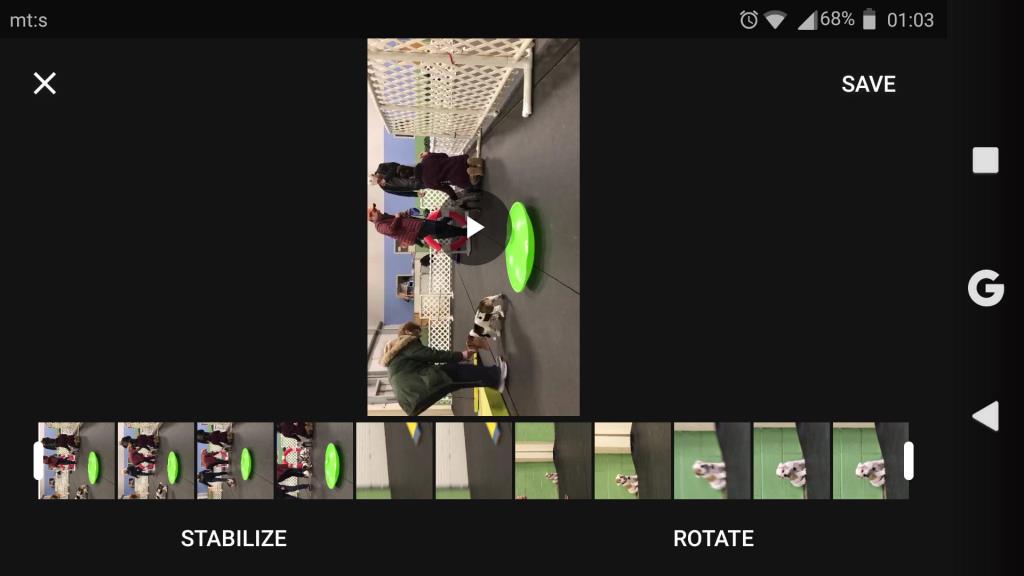
1. Як редагувати відео в Google Photos
Ви можете отримати доступ до редагування відео, виконавши такі дії:
Зручно, ви можете попередньо переглянути зміни та порівняти їх з оригінальним відео, торкнувшись і утримуючи вікно попереднього перегляду. Крім того, ви можете скинути деякі зміни, натиснувши кнопку «Скинути». У категорії «Налаштувати» просто знову торкніться плитки (наприклад, «Яскравість»), і повзунок скине значення за замовчуванням (нуль). Інструмент розмітки має кнопку Скасувати.
Або ви можете просто натиснути «Скасувати» та скасувати всі зміни. Якщо ви збережете відео, воно буде збережено як копія оригіналу, тому вам не потрібно турбуватися про перезапис оригіналу. Це досить інтуїтивно зрозумілий інструмент і простий у використанні, коли ви ним володієте.
2. Додайте звукову доріжку в Google Photos за допомогою Video Editor
Крім того, ви можете використовувати одне відео (або кілька відео) і створити фільм. Це дозволяє додавати до відео звукову доріжку за вашим вибором. Що, виходячи з ваших уподобань і типу відзнятого матеріалу , може стати в нагоді.
Ось як це зробити:
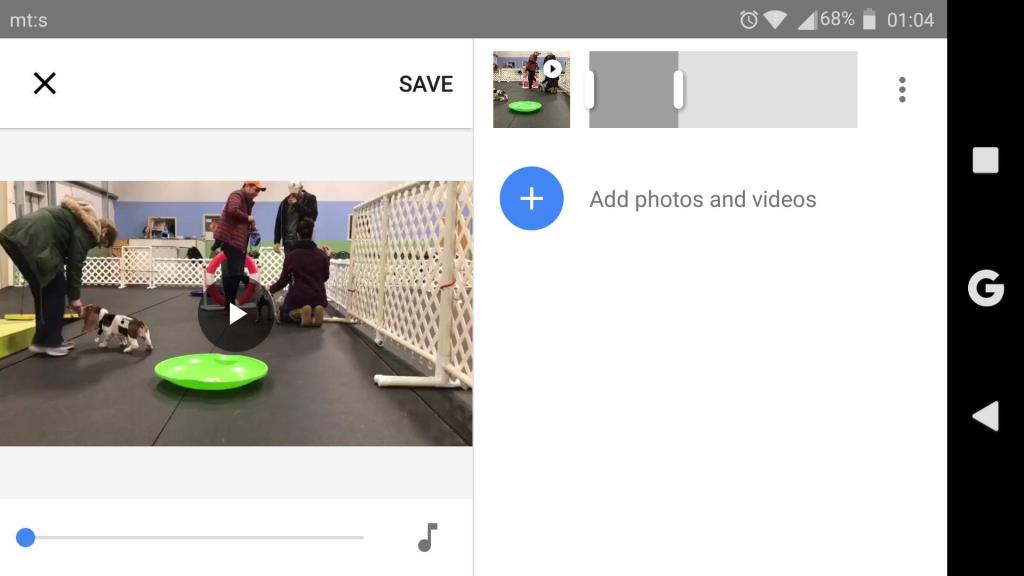
Крім звуку, ви можете дублювати відео та вставляти додаткові кліпи. Таким чином, ви можете не тільки редагувати відео, але й створювати відеокліпи зі звуковим супроводом. І все це в одному додатку. Дивовижний.
Це повинно зробити це. Сподіваючись, що це було інформативним матеріалом, радимо вам поділитися своїми відгуками в розділі коментарів нижче та не забудьте підписатися на нас на та . Ми будемо раді почути від вас.
Примітка. Ця стаття є частиною нашого огляду Google Фото . Якщо ви хочете дізнатися більше порад і хитрощів Google Photos або у вас є певні проблеми з цією програмою, відвідайте наш Google Photos Hub , щоб отримати більше вмісту.
Примітка редактора: ця стаття була вперше опублікована в липні 20218. Ми оновили її для свіжості та точності.
Дізнайтеся, як експортувати нотатки в Apple Notes як PDF на будь-якому пристрої. Це просто та зручно.
Як виправити помилку показу екрана в Google Meet, що робити, якщо ви не ділитеся екраном у Google Meet? Не хвилюйтеся, у вас є багато способів виправити помилку, пов’язану з неможливістю поділитися екраном
Дізнайтеся, як легко налаштувати мобільну точку доступу на ПК з Windows 11, щоб підключати мобільні пристрої до Wi-Fi.
Дізнайтеся, як ефективно використовувати <strong>диспетчер облікових даних</strong> у Windows 11 для керування паролями та обліковими записами.
Якщо ви зіткнулися з помилкою 1726 через помилку віддаленого виклику процедури в команді DISM, спробуйте обійти її, щоб вирішити її та працювати з легкістю.
Дізнайтеся, як увімкнути просторовий звук у Windows 11 за допомогою нашого покрокового посібника. Активуйте 3D-аудіо з легкістю!
Отримання повідомлення про помилку друку у вашій системі Windows 10, тоді дотримуйтеся виправлень, наведених у статті, і налаштуйте свій принтер на правильний шлях…
Ви можете легко повернутися до своїх зустрічей, якщо запишете їх. Ось як записати та відтворити запис Microsoft Teams для наступної зустрічі.
Коли ви відкриваєте файл або клацаєте посилання, ваш пристрій Android вибирає програму за умовчанням, щоб відкрити його. Ви можете скинути стандартні програми на Android за допомогою цього посібника.
ВИПРАВЛЕНО: помилка сертифіката Entitlement.diagnostics.office.com



![[ВИПРАВЛЕНО] Помилка 1726: Помилка виклику віддаленої процедури в Windows 10/8.1/8 [ВИПРАВЛЕНО] Помилка 1726: Помилка виклику віддаленої процедури в Windows 10/8.1/8](https://img2.luckytemplates.com/resources1/images2/image-3227-0408150324569.png)
![Як увімкнути просторовий звук у Windows 11? [3 способи] Як увімкнути просторовий звук у Windows 11? [3 способи]](https://img2.luckytemplates.com/resources1/c42/image-171-1001202747603.png)
![[100% вирішено] Як виправити повідомлення «Помилка друку» у Windows 10? [100% вирішено] Як виправити повідомлення «Помилка друку» у Windows 10?](https://img2.luckytemplates.com/resources1/images2/image-9322-0408150406327.png)


